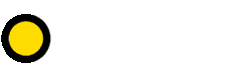هیچ محصولی در سبد خرید نیست.
نحوه تمیز کردن فن لپ تاپ و اعمال Paste حرارتی روی CPU و GPU: دیدگاه خود را بنویسید
نحوه تمیز کردن فن لپ تاپ و اعمال Paste حرارتی روی CPU و GPU:
ما قصد داریم به شما نحوه استفاده از خمیر حرارتی و تمیز کردن فن لپ تاپ شما را نشان دهیم. اگرچه استفاده از خمیر حرارتی فرآیند بسیار آسانی است ، اما باید به درستی انجام شود ، در غیر این صورت اثر خنک کننده مطلوب مورد نظر را دریافت نخواهید کردآنچه که ما انجام دادیم این بود که لپ تاپ خود را باز کردم و ورودی هوا ، فن و گرماگیر سپس خمیر حرارتی را روی CPU و GPU اعمال کرد.
مرحله 1: وسایل مورد نیاز
1) خمیر حرارتی مناسب : ترکیب اصلی خمیر حرارتی حاوی اکسید روی و سیلیکون است. شما میتوانید خمیر سیلیکون را از فروشگاه دیجیکو خرید نمایید.
2) مواد تمیز کننده مانند گوشت پاک کن / گلوله های آغشته به ایزوپروپیل الکل. محلول 70٪ کافی است اما هرچه درصد بالاتر باشد بهتر است.
3) پیچ گوشتی سر تخت برای باز کردن لپ تاپ شما. دستمال مرطوب ضد استاتیک نیز بسیار مفید است.(شما میتوانید از پیچ گوشتی های فروشگاه دیجیکو خرید نمایید.)
4) کارت پلاستیکی برای پخش خمیر حرارتی
مرحله 2: درب پشت لپ تاپ را باز کنید
درب لب تاب را بازکنید اما بهتر است در ابتدا یک عکس از نوع اتصال های لب تاب بگیرید که اگر فراموش کردید بتوانید با عکس موجود لب تاب خود را به دوباره ببندید.

مرحله 3:
فن پردازنده و هیت سینک را بردارید.

مرحله 4:
گوش پاک کن خود را به الکل ایزوپروپیل آغشته کنید.

پس از این کار می توانید فن CPU را تمیز کنید. فقط پنبه مرطوب را درون فن قرار دهید تا گرد و غبار از بین برود. ادامه دهید تا همه چیز بدون گرد و غبار باشد.
مرحله 5:
شما همچنین باید خمیر حرارتی قدیمی اعمال شده بر روی پردازنده خود را تمیز کنید.پنبه مرطوب را به آرامی روی قسمت مورد نیاز برای تمیز کردن بمالید.

مرحله 6:
پس از انجام تمیز کردن. Paste حرارتی بالای CPU و GPU را اعمال کنید یک قطره بسیار کوچک از خمیر حرارتی ، بزرگتر از یک دانه برنج ، روی سطح واحد پردازش مرکزی و واحد پردازش گرافیک قرار دهید.

مرحله 7:
آن را با استفاده از هر کارت پلاستیکی پخش کنید یا ممکن است از انگشتان استفاده کنید فقط مطمئن شوید که هنگام انجام آن از دستکش لاتکس استفاده می کنید.

مرحله 8:
اطمینان حاصل کنید که خمیر حرارتی را به طور یکنواخت استفاده کرده اید و اطمینان حاصل کنید که در حین پخش خمیر حرارتی هیچ خلائی از دست نرفته است.

مرحله 9:
هیت سینک و فن را نصب کنید.همه چیز را دوباره وصل کنید.

مرحله 10:
لپ تاپ خود را تست کنید لپ تاپ خود را دوباره راه اندازی کنید و برنامه ای را باز کنید که ولتاژ ، سرعت فن و دما را در رایانه ها با تراشه های مانیتور سخت افزاری مانند SpeedFan کنترل می کند.این فرایند متوسط دمای لپ تاپ من را 10-15 درجه سانتیگراد کاهش می دهد و به 45-50 درجه سانتیگراد می رسد.

مقالات به روز را در فروشگاه دیجیکو بخوانید.